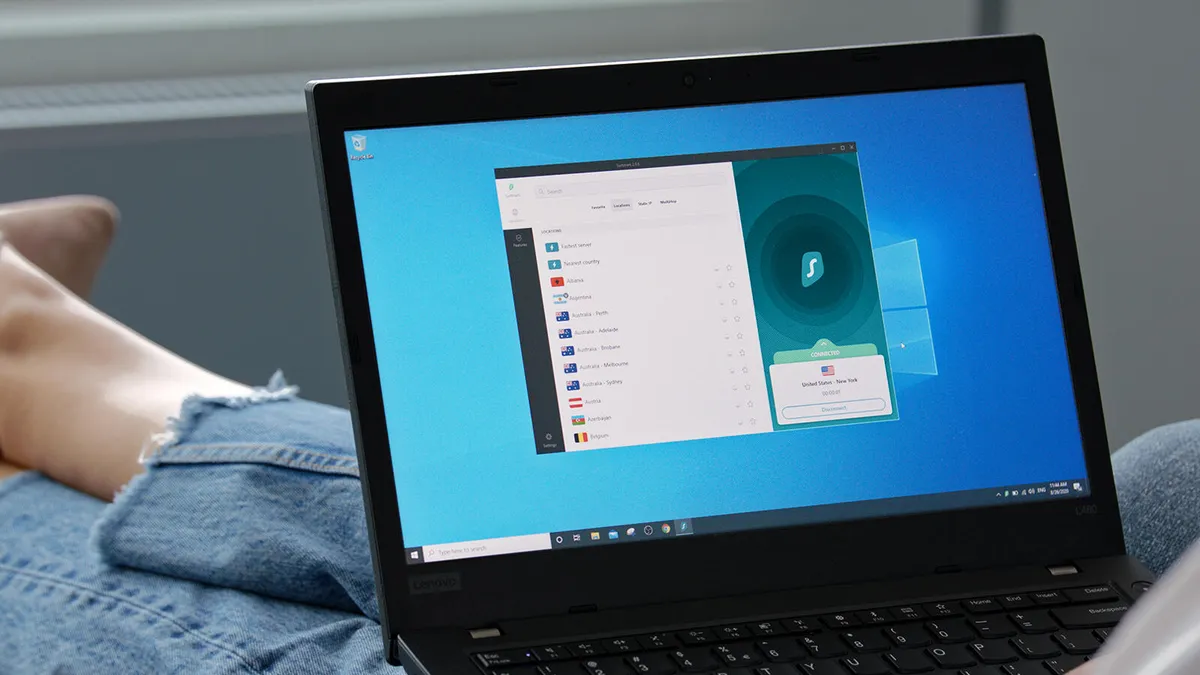🧠 Мозг вашего компьютера Понимание и устранение неполадок материнских плат
Работает ли ваш компьютер медленнее обычного? Проблемой может быть материнская плата. Вот несколько советов и приемов для восстановления ее функциональности.
“`html
Популярные проблемы с материнской платой и их решения | ENBLE

Материнская плата вашего компьютера похожа на мозг всей системы, контролирующий функционирование важных компонентов, таких как процессоры, графические карты, распределение питания и локальная память. Поэтому, если ваш компьютер работает медленнее обычного, и вы уже почистили цифровой мусор, пришло время внимательнее рассмотреть вашу материнскую плату. В этой статье мы рассмотрим типичные проблемы с материнской платой и предоставим полезные советы по устранению неполадок для того, чтобы ваша система снова работала плавно.
Глава 1: Сброс настроек UEFI/BIOS

Настройки вашего BIOS иногда могут вызывать проблемы для вашего ПК, особенно если вы внесли какие-либо изменения или разгон, которые не совместимы с вашим оборудованием. Для решения этой проблемы вы можете сбросить настройки UEFI/BIOS.
- Монитор Dell UltraSharp 34 USB-C Изогнутый гигант производительности
- Роль управления банкроллом в спортивных ставках
- 🎲 Онлайн гемблинг Полное руководство для начинающих
💡 Профессиональный совет: Ознакомьтесь с нашими инструкциями по как получить доступ к BIOS и как обновить BIOS для получения дополнительной информации.
Если на вашей материнской плате есть кнопка сброса BIOS на задней панели ввода/вывода или непосредственно на самой плате, вы можете просто нажать ее, чтобы сбросить BIOS до заводских настроек по умолчанию. Кроме того, вы можете выполнить ручной сброс, следуя этим шагам: 1. Отключите питание вашего ПК и снимите боковую панель. 2. Отключите сетевой кабель. 3. Найдите небольшую круглую дисковую батарею на материнской плате и осторожно извлеките ее. 4. Нажмите и удерживайте кнопку питания на вашем ПК в течение 30 секунд, чтобы разрядить любую остаточную энергию с материнской платы. 5. Установите батарею обратно, подключите кабели обратно и включите систему, чтобы увидеть, решена ли проблема.
Глава 2: Проверка питания

Если ваша система отказывается включаться, важно проверить ваши силовые кабели. Современные материнские платы обычно требуют несколько силовых кабелей, включая основной коннектор 20-24 пина, коннектор из четырех или восьми пинов у процессорного разъема и, иногда, дополнительный. Убедитесь, что все необходимые кабели правильно подсоединены, полностью вставлены и правильно совпадают с соответствующими кабелями питания. Если есть сомнения, отсоедините и переподключите их для надежного соединения.
Глава 3: Правильная установка компонентов

Неправильная установка компонентов может привести к неисправностям материнской платы и нестабильности системы. Проверьте следующие компоненты, чтобы убедиться, что они установлены правильно:
Графическая карта
Если у вас есть подозрения, что ваша графическая карта может вызывать проблемы, отсоедините силовые кабели, открутите винт крепления к PCI-кронштейну и осторожно нажмите на удерживающий кронштейн около конца слота PCI Express, чтобы освободить карту. Затем вставьте ее обратно в слот до тех пор, пока не услышите удовлетворительный щелчок, прежде чем ввинтить ее обратно.
Оперативная память (RAM)
Слоты для оперативной памяти должны иметь два пластиковых крыла, которые защелкиваются над боками каждого модуля памяти. Убедитесь, что они стоят вертикально на 90 градусах от поверхности материнской платы и надежно вставлены вокруг замков по бокам ваших модулей RAM. Если какое-либо крыло наклонено, RAM установлена неправильно.
Процессор
Правильная установка процессора требует внимательного отношения к деталям. Убедитесь, что контакты на процессоре правильно выравнены с разъемом на материнской плате. После вставки процессор должен быть надежно установлен на поверхности сокета, а теплоотвод должен надежно закрепиться.
Для подробных инструкций по установке или переустановке процессора ознакомьтесь с нашими руководствами по как установить процессор Intel и как установить процессор AMD.
“““html
Глава 4: Избегая короткие замыкания

Материнские платы разработаны так, чтобы отделяться от корпуса с помощью винтовых опор. Эти опоры предотвращают короткое замыкание материнской платы и предотвращают сбои системы или повреждение компонентов. Проверьте установку материнской платы и убедитесь, что вы правильно использовали опоры. Убедитесь, что никакие неподдерживаемые участки материнской платы не касаются корпуса, и что все внутренние провода достаточно защищены резиновой или пластиковой оболочкой.
Если у вас есть подозрения на короткое замыкание, извлеките весь компьютер из корпуса и соберите его отдельно на своем столе. Это поможет выявить, где происходит короткое замыкание.
Глава 5: Проверка подключения передней панели

Легко пропустить подключения передней панели, но они играют ключевую роль в запуске вашего компьютера. Кнопка питания на корпусе подключается к материнской плате через тонкий двухштырьковый провод вместе с другими подключениями передней панели. Убедитесь, что подключения кнопки питания правильно подключены к соответствующим контактам на материнской плате. Если есть сомнения, удалите и заново установите их, убедившись, что подключения кнопки питания на месте перед повторным подключением остальных.
Глава 6: Обновление вашей UEFI/BIOS/Программного обеспечения

UEFI/BIOS-программное обеспечение соединяет фирмваре вашего ПК с операционной системой. Несоответствие между фирмваре и установленными компонентами может препятствовать включению ПК. Обновление программного обеспечения материнской платы часто позволяет устранить эти проблемы совместимости и повысить стабильность работы.
💡 Полезный совет: Помните удалить любое оборудование, которое могло вызвать проблему, перед обновлением программного обеспечения.
Чтобы обновить ваше программное обеспечение: 1. Посетите веб-сайт производителя вашей материнской платы и загрузите последнюю прошивку. 2. Скопируйте файлы прошивки на USB-накопитель. 3. Перезагрузите систему и войдите в UEFI. 4. Найдите инструмент для обновления BIOS, как правило, он находится в разделе Инструменты. 5. Следуйте инструкциям на экране для обновления прошивки.
⚠️ Осторожно: Не вмешивайтесь в процесс обновления прошивки, так как это может навсегда повредить ваш ПК.
Глава 7: Роль материнской платы
Материнская плата – главная плата вашего компьютера, соединяющая всё аппаратное обеспечение устройства с центральным процессором (CPU), управляющая распределением питания и обеспечивающая связь с другими важными компонентами, такими как память и графические карты.
Глава 8: Замена вашей материнской платы
Если ни один из упомянутых выше шагов устранения не решает ваши проблемы, и вы уверены, что материнская плата неисправна, возможно, пришло время её заменить. Однако помните, что замена материнской платы удаляет локально сохранённые данные и может быть довольно дорогой. Чтобы помочь вам принять обоснованное решение, у нас есть руководство о лучших материнских платах, которые можно купить.
⚡️ Заключение
Уход за вашей материнской платой необходим для поддержания здоровой и эффективной компьютерной системы. Следуя предоставленным в этой статье рекомендациям по устранению неполадок, вы можете выявить и решить распространённые проблемы с материнской платой. Помните, если вы когда-либо не уверены или не удобны в работе с аппаратными компонентами, всегда лучше обратиться за профессиональной помощью.
🔗 Список литературы: – Новый процессор AMD раскритикован как антиконсументский – Как ускорить вашу графическую карту – Самые распространённые проблемы Quest 3 и как их решить – Как исправить сломанную клавиатуру: распространённые проблемы и решения – Самые распространённые проблемы Slack и как их решить
“““html
🧐 Q&A Section:
🤔 Q: Есть ли другие шаги устранения неполадок, которые я могу предпринять, если проблемы с материнской платой сохраняются? Ответ: Если проблемы с материнской платой продолжаются, вы можете попробовать сбросить CMOS, обновить драйверы устройств или даже обратиться за профессиональной помощью. Кроме того, проверка наличия физических повреждений на материнской плате также может дать понимание потенциальных проблем.
🤔 Q: Может ли неисправная материнская плата повредить другие компоненты в моем компьютере? Ответ: Да, неисправная материнская плата может потенциально повредить другие компоненты. Когда материнская плата функционирует неправильно, она может отправлять неверные сигналы или напряжения подключенным компонентам, что приводит к повреждениям. Важно незамедлительно устранять проблемы с материнской платой, чтобы свести к минимуму риск повреждения другого оборудования.
🤔 Q: Есть ли какие-либо будущие разработки или тенденции, связанные с материнскими платами, о которых мне следует знать? Ответ: С развитием технологий материнские платы продолжают эволюционировать. Некоторые будущие разработки и тенденции включают увеличенную поддержку для более быстрой оперативной памяти и технологий хранения, улучшенные опции подключения (такие как USB 4 и Thunderbolt 4) и интеграцию передовых функций управления энергопотреблением для повышения энергоэффективности.
Понравилась статья? Поделитесь ею с друзьями в социальных сетях и помогите распространить знания! 💻✨
“`